Hogyan kell megnyitni egy további indítási lehetőségek, ha nem töltődnek windows 10
Hogyan lehet megnyitni a további paramétereket, ha nem Windows betöltéséhez 10
A kézi Hogyan kell megnyitni a további lehetőségeket a Windows indításához 10, beszélgettünk minden módon, hogy lehetővé teszi, hogy nyissa további paramétereket a Windows 10 operációs rendszert.
Részletes Launch and Recovery System for Windows 10.
További rendszerindítási beállítások lehetővé teszik, hogy visszaállítsa a Windows 10 egy korábbi időpontban, a Windows visszaállításának használatával rendszer image, próbálja megoldani a problémákat feltöltés, módosítsa a UEFI beállításokat, és visszatér az előző szerelvény, nyisson meg egy parancssort, hogy végezze el a különböző feladatokat.
A cikk Hogyan kell megnyitni a további paraméterek a Windows 10. Megbeszéltük módon lehet használni, hogy hozzáférjen a boot opciók, de mi a teendő, ha a számítógép néhány - ezért nem fog elindulni? Hogyan kell megnyitni további paraméterek nincsenek betöltve a Windows 10 PC?
A legtöbb felhasználó úgy gondolja, a további paramétereket vagy a helyreállítási lehetőségek, amikor a PC nem indul egyáltalán. Kell egy egyszerű lehetőség, hogy hozzáférjenek a további paraméterek és helyreállításhoz Windows 10, amely valamilyen okból nem indul?
Nyisd további paraméterek és helyreállítási, ha a számítógép nem indul.
Normális esetben, ha a Windows 10 PC nem képes elindulni, a Windows helyreállítási lehetőségek jelennek meg a kijelzőn, amikor bekapcsolja a számítógépet. De ha ez nem történik meg, van egy módja annak, hogy hozzáférést a paramétereket a dob és a helyreállítási lehetőségek nincsenek betöltve a számítógépen Windows 10.
Kövesse az alábbi tippeket, hogy hozzáférjenek a további opciók nem fut a PC indítani a Windows 10.
1. lépés: Mivel a számítógép nem indul, akkor kell egy Windows-példányt 10 egy bootolható USB vagy DVD-n. Ha nem, akkor letöltheti a Windows 10 ISO Microsoft a Media Creation eszköz egy másik számítógépen, majd égetni Windows 10 rendszerindító USB vagy DVD-n.
2. lépés: Csatlakoztassa a Windows-10 bootolható USB a számítógéphez, vagy helyezze egy bootolható DVD-t a számítógép nem indul a Windows 10, hogy a változások a BIOS vagy UEFI-ről való bootolást USB / DVD, majd boot a rendszerindító adathordozót csatlakoztatva.
Miután a bootolható médiát csatlakozik a számítógéphez, és a szükséges változtatások a BIOS / UEFI, akkor csak meg kell bekapcsolni vagy újraindítani a számítógépet indítani egy indítható Windows 10 média.
3. lépés: A következő az első képernyőn. látod, amikor elindítja egy bootolható USB vagy DVD-n. Válassza ki a nyelvet beviteli módot. majd a Tovább gombra.
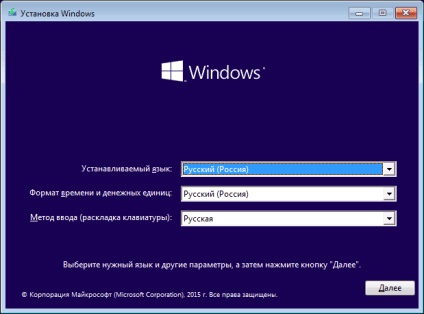
4. lépés: A Windows telepítése, kattintson a Rendszer-visszaállítás.
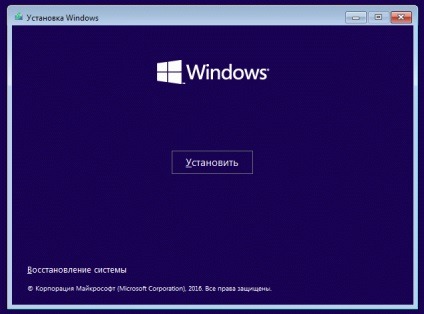
5. lépés: Most kattintson a csempe hibaelhárítás.
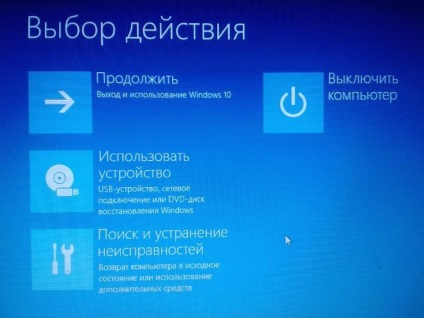
6. lépés: Végül, a Speciális beállítások. megnyitásához további paramétereket.